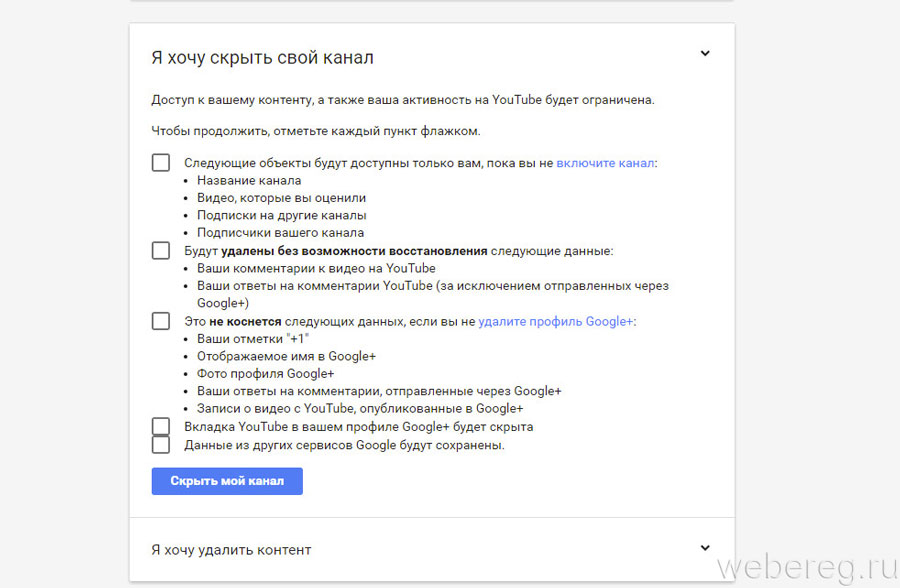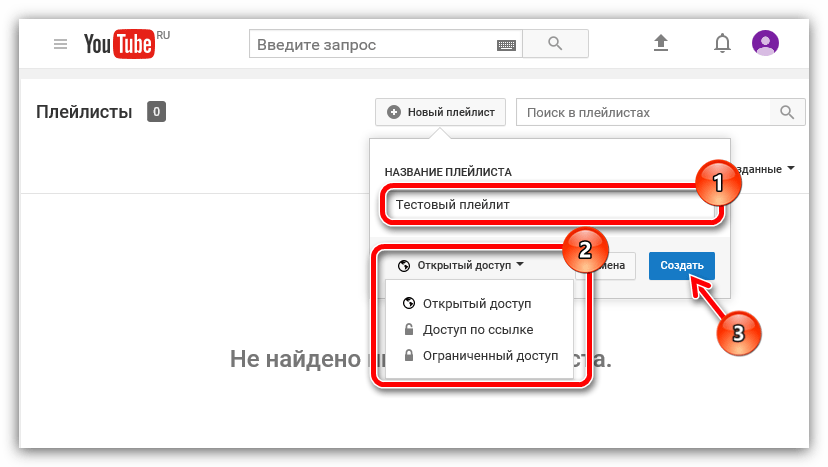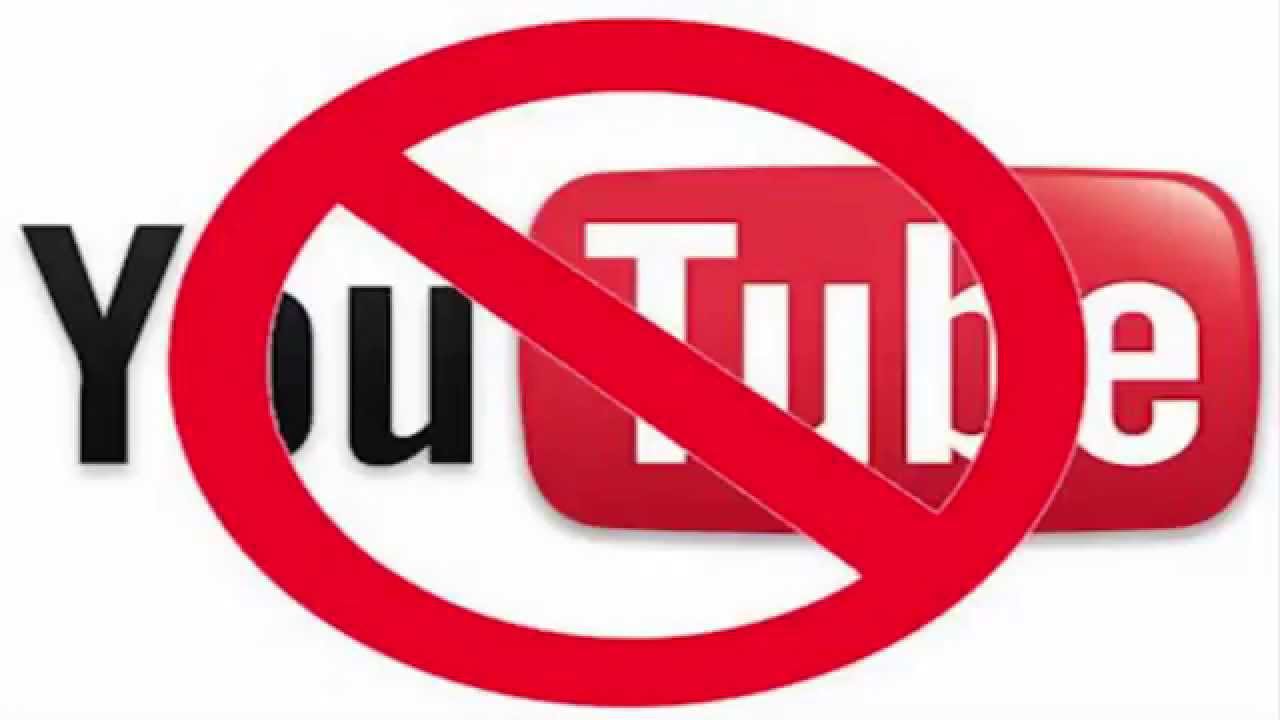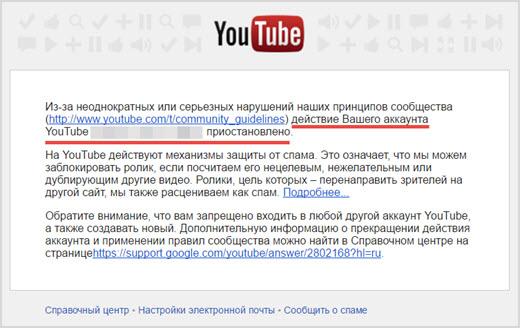Содержание
Как создать закрытый ютуб-канал: причины, алгоритм действий
Когда вы приняли решение закрыть проект, созданный ранее, не стоит удалять его сразу и безвозвратно. Есть возможность заморозить ресурс на некоторое время, чтобы все обдумать либо найти свободное время для дальнейших занятий с блогом. Как создать закрытый ютуб-канал, для чего это необходимо? Попробуем разобраться с причинами данного действия и вариантами его исполнения.
Содержание
- Причины закрытия канала
- Как закрыть видеоканал
- Как закрыть канал безвозвратно?
- Порядок восстановления контента
- Заключение
Причины закрытия канала
Для ограничения или закрытия доступа к видеоканалу пользуются стандартными инструментами видеохостинга. Принятие решения объясняется следующими предпосылками:
- для развития и дальнейшего продвижения не хватает свободного времени;
- появились более перспективные проекты, требующие пристального внимания и сил;
- сотрудники администрации хостинга указали на недостатки размещаемого контента, отметили нарушения, наложили санкции в виде блокировки;
- контент разонравился зрителям, утратил собственную актуальность;
- запущенный проект не оправдал ожиданий, не приносит прибыль.

Если одна из причин или их комплекс актуальны для вашего случая, попробуйте закрыть канал, не дожидаясь, пока его удалят совсем. Это возможно, если избавиться от гугловского аккаунта.
От подобных действий ломается порядок профильных привязок, вследствие чего удаляется видеопроект.
Как закрыть видеоканал
Если не подготовились к мерам радикального характера, ограничьте на время доступ к своему блогу. Если вы не знаете, как создать закрытый канал в ютубе, воспользуйтесь следующим алгоритмом:
- переходим на главную страницу, нажимаем на аватарку;
- появляется меню, в котором выбираем раздел «творческая студия»;
- открывается перечень добавленного контента. Находим столбик «параметры доступа», нажимаем на стрелку, выбираем пункт «ограниченный доступ».
Закрыть видеоролики не так уж и просто. Придется такую процедуру выполнить для каждого видео в отдельности. Если снятых видеосюжетов много, каким образом скрыть видеоканал? Повторно входим в «творческую студию», находим пункт «плейлисты», выбираем тот, который нам необходим. Ниже названия располагается стрелочка, нажав на которую, мы получаем доступ к настройкам.
Ниже названия располагается стрелочка, нажав на которую, мы получаем доступ к настройкам.
Если перекрыть доступ к каналу на время, остается возможность заняться им в перспективе.
Подобные действия не удаляют подписчиков и другие данные статистики – посетители теряют возможность только для просмотров видео.
Если имеются приватные сюжеты, через поиск или раздел «рекомендованные» найти их будет невозможно.
Для восстановления скрытого канала выполняются следующие действия – открывается доступ к роликам ручным способом через раздел «творческая студия».
Как закрыть канал безвозвратно?
Теперь разберемся, как создать закрытый канал на YouTube, чтобы его нельзя было восстановить, используя настройки. Чтобы добиться этого, придется полностью избавляться от проекта вместе с содержащейся в нем информацией.
Возврат канала возможен в течение первых двух недель с момента его удаления.
После прохождения данного срока восстановление не представляется возможным.
Для закрытия видеоканала выполняются следующие действия:
- заходим на главную страничку видеохостинга, пройдя перед этим процесс авторизации;
- нажимаем профильную иконку, в открывшемся меню выбираем раздел «настройки»;
- в левой панели находим раздел «расширенные настройки»;
- прокручиваем окошко вниз, нажимаем клавишу «удалить».
Выполнив все указанные действия, проходим авторизацию в Гугл, подтверждаем принятое решение, через пару недель вся информация полностью исчезнет.
Чтобы полноценно управлять своими роликами с мобильного телефона, необходимо загрузить приложение «творческая студия ютуб». Здесь имеются все инструменты, позволяющие работать с опубликованным контентом и даже с закрытыми каналами.
Порядок восстановления контента
Если с момента удаления положенный срок не прошел, а вы приняли решение вернуть канал, выполните следующие действия:
- пройдите процесс авторизации в ютубе;
- войдите на страничку создания;
- внесите сведения в специальную форму, отправьте ее сотрудникам администрации.

Такими несложными действиями вы восстанавливаете свой канал и информацию, которая на нем имеется, получаете доступ ко всем опциям.
Заполняя форму, не задействуйте ссылку «использовать название компании или новое название». В противном случае, придется заняться созданием нового проекта.
Заключение
Теперь нам известно, как временно либо навсегда скрыть свой видеоканал от посторонних просмотров. Не стоит горячиться – выполните удаление на временной основе, оставив за собой право вернуть блог на хостинг.
Как открыть доступ к своему каналу на YouTube
Интернет-сервисы › Ютуб › Вопросы › Как установить Ютуб на телефон бесплатно без регистрации
Как добавить пользователей
- Откройте сайт YouTube и войдите как владелец аккаунта бренда.
- Нажмите на значок канала в правом верхнем углу выберите «Настройки».
- В разделе «Аккаунт» выберите Добавить или удалить администраторов.

- Нажмите Настройки доступа.
- Введите пароль и пройдите повторную аутентификацию.
Как открыть доступ к своему каналу на YouTube:
- Необходимо зайти на сайт YouTube и войти как владелец аккаунта бренда.
- Нажать на значок канала в правом верхнем углу, выбрать «Настройки».
- В разделе «Аккаунт» выбрать Добавить или удалить администраторов.
- Нажать Настройки доступа.
- Ввести пароль и пройти повторную аутентификацию.
Как сделать свой канал на YouTube открытым:
- Зайти в аккаунт YouTube на компьютере.
- Нажать на фото профиля в правом верхнем углу страницы.
- В меню слева выбрать Конфиденциальность.
- Установить переключатель Не показывать информацию о моих подписках в нужное положение.
Как восстановить доступ к своему каналу на YouTube:
- Войти в аккаунт YouTube.
- Перейти на страницу создания канала и заполнить форму.

- После отправки формы будет восстановлен канал YouTube.
- Открыть доступ к видео и плейлистам на странице «Контент».
Как изменить настройки доступа к видео на YouTube:
- Войти в аккаунт и открыть Творческую студию YouTube.
- В меню слева выбрать Контент.
- Навести указатель мыши на нужное видео.
- Нажать на стрелку вниз в разделе «Параметры доступа» и выбрать один из вариантов: Открытый доступ, Доступ по ссылке или Ограниченный доступ.
Как дать доступ к каналу на YouTube:
- Открыть Творческую студию.
- На панели слева выбрать Настройки.
- Нажать Разрешения.
- Выбрать Пригласить и ввести адрес электронной почты пользователя, которому хотите открыть доступ.
- Нажать Роль и выбрать подходящий вариант.
- Нажать Сохранить.
Как изменить настройки доступа к плейлисту на YouTube:
- Войти в Творческую студию YouTube.

- В меню слева выбрать Плейлисты.
- Найти нужный плейлист и нажать на значок «Изменить» рядом с ним.
- Нажать на раскрывающееся меню под названием плейлиста.
- Задать нужные параметры.
- Нажать Сохранить.
Как включить монетизацию на YouTube, если нет 1000 подписчиков:
- Необходимо достичь 1000 подписчиков и 4000 часов просмотров.
- Связать канал с аккаунтом AdSense: зайти на страницу монетизации и нажать «Начать» на карточке «Свяжите с каналом аккаунт AdSense».
Как привлечь больше подписчиков на YouTube:
- Реклама канала или видео внутри YouTube.
- Реклама у блогеров — упоминание в их видео или ссылка на канал в разделе «Подписки».
- Размещение видео в социальных сетях.
- Взаимный пиар.
- Реклама на сайтах.
- Репосты видео.
- Как дать доступ к своему каналу на ютубе
- Как сделать свой канал на ютубе открытым
- Как восстановить доступ к своему каналу на ютубе
- Как открыть доступ к видео на YouTube
- Как дать доступ к каналу
- Как открыть доступ к плейлисту на ютубе
- Как включить монетизацию на ютубе если нет 1000 подписчиков
- Что нужно сделать чтобы было много подписчиков в ютубе
- Как набрать 4000 часов
- Почему я не могу найти свой канал на ютубе
- Как разблокировать аккаунт на YouTube
- Как понять что меня забанили на ютубе
- Как снять ограничение на YouTube
- Что такое доступ по ссылке на ютуб
- Как настроить семейный доступ Ютюб
- Как открыть доступ в ютуб ребенку
- Что может сделать администратор ютуб канала
- Почему нет доступа в ютуб
- Как сделать ютуб канал с монетизацией
- Почему YouTube не рекомендует мои видео
- Сколько подписчиков в ютубе
- Как восстановить доступ гугл аккаунт
- Как удалить свой канал на ютубе к которому нет доступа
- Как обновить аккаунт в ютубе
- Где находятся настройки в YouTube
- Как зайти в профиль на ютубе
- Где находится профиль в Ютубе
- Какие программы нужны для канала на ютубе
- Как узнать кто подписан на мой канал в ютубе
- Как сделать так чтобы все видели твои лайки на ютубе
- Сколько подписчиков у а4 на данный момент
- Как открыть доступ к комментариям на ютубе
- Как дать название каналу на ютубе
- Как получить доступ к закрытым видео YouTube
- Как зайти в YouTube если доступ закрыт
- Как сделать семейный доступ в ютубе
- Можно ли сделать канал на ютубе приватным
- Как создать канал на Ютубе с родительским контролем
- Как связать каналы на ютубе
Как дать доступ к своему каналу на ютубе
Как добавить пользователей:
- Откройте сайт YouTube и войдите как владелец аккаунта бренда.

- Нажмите на значок канала в правом верхнем углу выберите «Настройки».
- В разделе «Аккаунт» выберите Добавить или удалить администраторов.
- Нажмите Настройки доступа.
- Введите пароль и пройдите повторную аутентификацию.
Как сделать свой канал на ютубе открытым
Как открыть или скрыть информацию о своих подписках
Войдите в аккаунт YouTube на компьютере. Нажмите на фото профиля в правом верхнем углу страницы. В меню слева нажмите Конфиденциальность. Установите переключатель Не показывать информацию о моих подписках в нужное положение.
Как восстановить доступ к своему каналу на ютубе
Как восстановить канал:
- Войдите в аккаунт YouTube.
- Перейдите на страницу создания канала и заполните форму. После того как вы отправите ее, ваш канал YouTube будет восстановлен.
- Теперь вы сможете открыть доступ к своим видео и плейлистам. Это делается на странице «Контент».
Как открыть доступ к видео на YouTube
Как изменить настройки доступа к видео:
- Войдите в аккаунт и откройте Творческую студию YouTube.

- В меню слева выберите Контент.
- Наведите указатель мыши на нужное видео.
- Нажмите на стрелку вниз в разделе «Параметры доступа» и выберите один из вариантов: Открытый доступ, Доступ по ссылке или Ограниченный доступ.
Как дать доступ к каналу
Как предоставить доступ:
- Откройте Творческую студию.
- На панели слева выберите Настройки.
- Нажмите Разрешения.
- Выберите Пригласить и введите адрес электронной почты пользователя, которому хотите открыть доступ.
- Нажмите Роль и выберите подходящий вариант. Роль Что пользователь может
- Нажмите Сохранить.
Как открыть доступ к плейлисту на ютубе
Как изменить настройки доступа к плейлисту:
- Войдите в Творческую студию YouTube.
- В меню слева выберите Плейлисты.
- Найдите нужный плейлист и нажмите на значок «Изменить» рядом с ним.
- Нажмите на раскрывающееся меню под названием плейлиста.

- Задайте нужные параметры.
- Нажмите Сохранить.
Как включить монетизацию на ютубе если нет 1000 подписчиков
Если у вас нет 1000 подписчиков и 4000 часов просмотров, YouTube предложит отправить вам уведомление, когда все критерии будут соответствовать: Также вам нужно связать свой канал с аккаунтом AdSense: Зайдите на страницу монетизации. Нажмите «Начать» на карточке «Свяжите с каналом аккаунт AdSense».
Что нужно сделать чтобы было много подписчиков в ютубе
Сюда входят любые бесплатные и платные способы рекламы, которые помогут набрать подписчиков в Ютубе:
- реклама канала или видео внутри YouTube;
- реклама у блогеров — упоминание в их видео или ссылка на ваш канал в разделе «Подписки»;
- посев видео в соцсетях;
- взаимный пиар;
- реклама на сайтах;
- репосты видео;
Как набрать 4000 часов
Чтобы 4000 часов просмотра засчитались, ваши видео должны быть публичными. То есть нельзя провести прямой эфир и затем закрыть к нему доступ. Также нельзя выложить видео, а полгода спустя удалить их или сделать приватными. Для учета часов они должны оставаться в публичном доступе.
То есть нельзя провести прямой эфир и затем закрыть к нему доступ. Также нельзя выложить видео, а полгода спустя удалить их или сделать приватными. Для учета часов они должны оставаться в публичном доступе.
Почему я не могу найти свой канал на ютубе
Название вашего канала — распространенное выражение, которое часто встречается в названиях видео; на YouTube много каналов с таким же названием; канал был создан совсем недавно; в названии канала использована лексика, которая подходит не для всех категорий зрителей.
Как разблокировать аккаунт на YouTube
Вы можете разблокировать видеоролики YouTube в три простых действия: Скачайте приложение Hotspot Shield для вашего устройства. После установки откройте приложение и щелкните «Подключить». Откройте любой браузер и начните смотреть видеоролики YouTube.
Как понять что меня забанили на ютубе
Проверить это очень просто, оставтье комментарий к видео и выйдете из под своей учетной записи, после этого просто укажите сортировку «сначала новые» и посмотрите отображается ли ваш коммент, если его там нет значит вас заблокировали.
Как снять ограничение на YouTube
Чтобы подтвердить свой возраст в аккаунте Google, выполните следующие действия:
- Откройте настройки своего аккаунта Google на компьютере.
- Перейдите в раздел Личная информация.
- Выберите Дата рождения.
- Проверьте данные и при необходимости измените.
- Нажмите Сохранить.
Что такое доступ по ссылке на ютуб
Напоминаем, что видео и плейлисты с доступом по ссылке могут смотреть только пользователи, у которых есть нужный URL. Эти ролики не показываются в списке ваших видео, а в поиске они появляются, только если кто-нибудь добавляет их в общедоступный плейлист. Но к видео с ограниченным доступом они не относятся.
Как настроить семейный доступ Ютюб
Как добавлять участников:
- Откройте приложение YouTube и войдите в аккаунт, в котором оформлена подписка.
- Откройте мобильное приложение YouTube, коснитесь фото профиля
- Нажмите Изменить рядом с настройками доступа.

- Нажмите Пригласите членов семьи.
Как открыть доступ в ютуб ребенку
Через приложение YouTube:
- Откройте приложение YouTube. на своем устройстве.
- В правом верхнем углу экрана нажмите на значок профиля.
- Выберите Родительские настройки.
- Выберите профиль ребенка.
- В разделе «Настройки YouTube» нажмите Изменить.
- Выберите нужную возрастную категорию.
- Подтвердите действие, нажав Выбрать.
Что может сделать администратор ютуб канала
Может загружать ролики и удалять их, смотреть аналитику, менять описание каждого отдельного видео и канала, добавлять других пользователей к управлению. Редактор. Может заливать и редактировать ролики. Удалять их и подключать других пользователей к управлению у него нет прав.
Почему нет доступа в ютуб
Если при попытке войти на сайт youtube.com вы видите сообщение об ошибке, скорее всего, проблема связана с одной из следующих причин: Вы не подключены к Интернету. Проверьте, загружаются ли другие сайты. Если вы находитесь в домене Google Apps, доступ к YouTube может быть отключен администратором вашего домена.
Проверьте, загружаются ли другие сайты. Если вы находитесь в домене Google Apps, доступ к YouTube может быть отключен администратором вашего домена.
Как сделать ютуб канал с монетизацией
Итак, вам нужно:
- Иметь 1000 подписчиков на своем YouTube канале
- Набрать 4000 часов просмотра ваших видео за последние 12 месяцев
- Соблюдать все правила и требования YouTube.
- Иметь настроенный аккаунт AdSense.
Почему YouTube не рекомендует мои видео
Удержание аудитории.
Если видео смотрят до конца, взаимодействуют с ним, переходят на другие ролики автора — YouTube понимает, что контент интересен и начинает его продвигать. Если видео попало в рекомендации, но показало низкую глубину просмотров и мало взаимодействий, YouTube перестанет его рекомендовать.
Сколько подписчиков в ютубе
Как посмотреть данные о числе подписчиков
Войдите в Творческую студию YouTube. В меню слева выберите Аналитика. На вкладке Обзор найдите карточку «В режиме реального времени». Чтобы посмотреть, как изменилось число ваших подписчиков, нажмите на кнопку Подробнее.
На вкладке Обзор найдите карточку «В режиме реального времени». Чтобы посмотреть, как изменилось число ваших подписчиков, нажмите на кнопку Подробнее.
Как восстановить доступ гугл аккаунт
Перейдите на страницу восстановления аккаунта.Укажите адрес электронной почты, связанный с вашим аккаунтом:
- Резервный адрес электронной почты, который помогает восстановить доступ к аккаунту.
- Дополнительный адрес электронной почты, который можно использовать для входа.
Как удалить свой канал на ютубе к которому нет доступа
Как удалить аккаунт YouTube, к которому у меня нет доступа? Вы не можете удалить аккаунт YouTube, к которому у вас нет доступа. Вы можете удалить учетную запись только в том случае, если у вас есть пароль.
Как обновить аккаунт в ютубе
Как обновить приложения YouTube и «Творческая студия YouTube»:
- Откройте приложение Google Play.
- Коснитесь фото профиля.
- Выберите Мои приложения и игры.

- Рядом с названиями приложений, для которых доступна новая версия, есть кнопка «Обновить».
- Чтобы установить все обновления, нажмите Обновить все.
Где находятся настройки в YouTube
Войдите в Творческую студию YouTube. В меню слева выберите Настройки. Нажмите Канал. Задайте нужные настройки и нажмите Сохранить.
Как зайти в профиль на ютубе
Откройте сайт youtube.com. В правом верхнем углу страницы нажмите Войти.
Где находится профиль в Ютубе
Находим приложение YouTube и заходим в него. В правом верхнем углу находим иконку профиля, кликаем по ней и получаем доступ в меню.
Какие программы нужны для канала на ютубе
Идеальная программа для монтажа видео на «Ютуб»: примеры с краткими обзорами:
- Movavi Видеоредактор
- Adobe® Premiere® Pro.
- VEGAS Pro.
- Pinnacle Studio.
- Lightworks.
- VideoPad.
- VSDC Free Video Editor.

- Smart Video Maker by Magisto.
Как узнать кто подписан на мой канал в ютубе
Как открыть список пользователей, недавно подписавшихся на канал Войдите в Творческую студию YouTube. На панели управления найдите карточку «Новые подписчики». Нажмите Показать все.
Как сделать так чтобы все видели твои лайки на ютубе
Здравствуйте! Доступ к понравившимся видио закрыт самим ютубе, и на данный момент её нельзя открыть.
Сколько подписчиков у а4 на данный момент
У Влада А4 40 млн подписчиков на ютьюбе
Как открыть доступ к комментариям на ютубе
Разрешить все комментарии:
- Войдите в Творческую студию YouTube.
- В меню слева выберите Настройки.
- Нажмите Сообщество Настройки по умолчанию.
- Выберите Отправлять потенциально недопустимые комментарии на проверку Включить режим внимательной проверки.
- Нажмите Сохранить.
Как дать название каналу на ютубе
Важно!:
- Войдите в Творческую студию YouTube.

- В меню слева выберите Настройка канала Основные сведения.
- Укажите новое название канала.
- Измените описание.
- Нажмите Опубликовать.
Как получить доступ к закрытым видео YouTube
Для этого вам нужно следовать такой инструкции:
- открываем ролик и в адресной строке перед словом «youtube» вводим «nsfw»;
- нажимаем «Enter» и наслаждаемся просмотром;
Как зайти в YouTube если доступ закрыт
- Используйте VPN, чтобы получить доступ к YouTube, если он заблокирован
- Разблокируйте YouTube, изменив его URL.
- Используйте YouTube-прокси или аддон, чтобы зайти на YouTube, если сайт заблокирован
- Загружайте видео с YouTube напрямую, ничего не делая с блоком YouTube.
- Используйте Tor, чтобы разблокировать видео на YouTube.
Как сделать семейный доступ в ютубе
Откройте приложение YouTube и войдите в аккаунт, в котором оформлена подписка.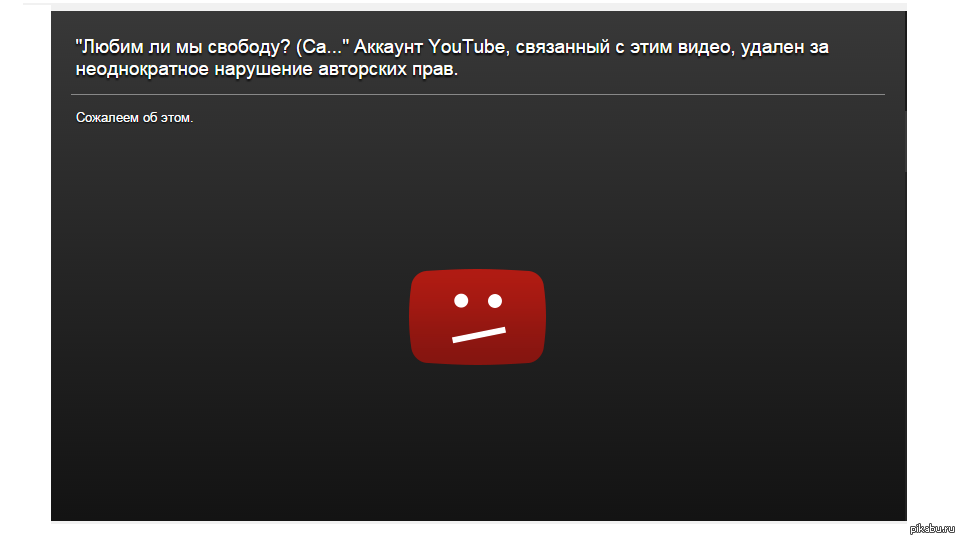 и перейдите в раздел Покупки и платные подписки. Нажмите Изменить рядом с настройками доступа. Нажмите Пригласите членов семьи.
и перейдите в раздел Покупки и платные подписки. Нажмите Изменить рядом с настройками доступа. Нажмите Пригласите членов семьи.
Можно ли сделать канал на ютубе приватным
При желании вы можете скрыть свой канал, чтобы другие пользователи не могли его найти, а также навсегда удалить канал без возможности восстановления. Также помните, что в обоих случаях весь контент на вкладке «Сообщество», комментарии и ответы тоже будут удалены.
Как создать канал на Ютубе с родительским контролем
На YouTube:
- Войдите в аккаунт, с которым связан аккаунт ребенка или профиль в приложении «YouTube Детям».
- Нажмите на фото профиля.
- Нажмите Настройки.
- Нажмите Родительский контроль.
- Выберите профиль или аккаунт ребенка.
- Если вы хотите задать настройки контента для контролируемого аккаунта YouTube:
Как связать каналы на ютубе
Нажмите Настройки, а затем — Канал. Перейдите на вкладку Расширенные настройки.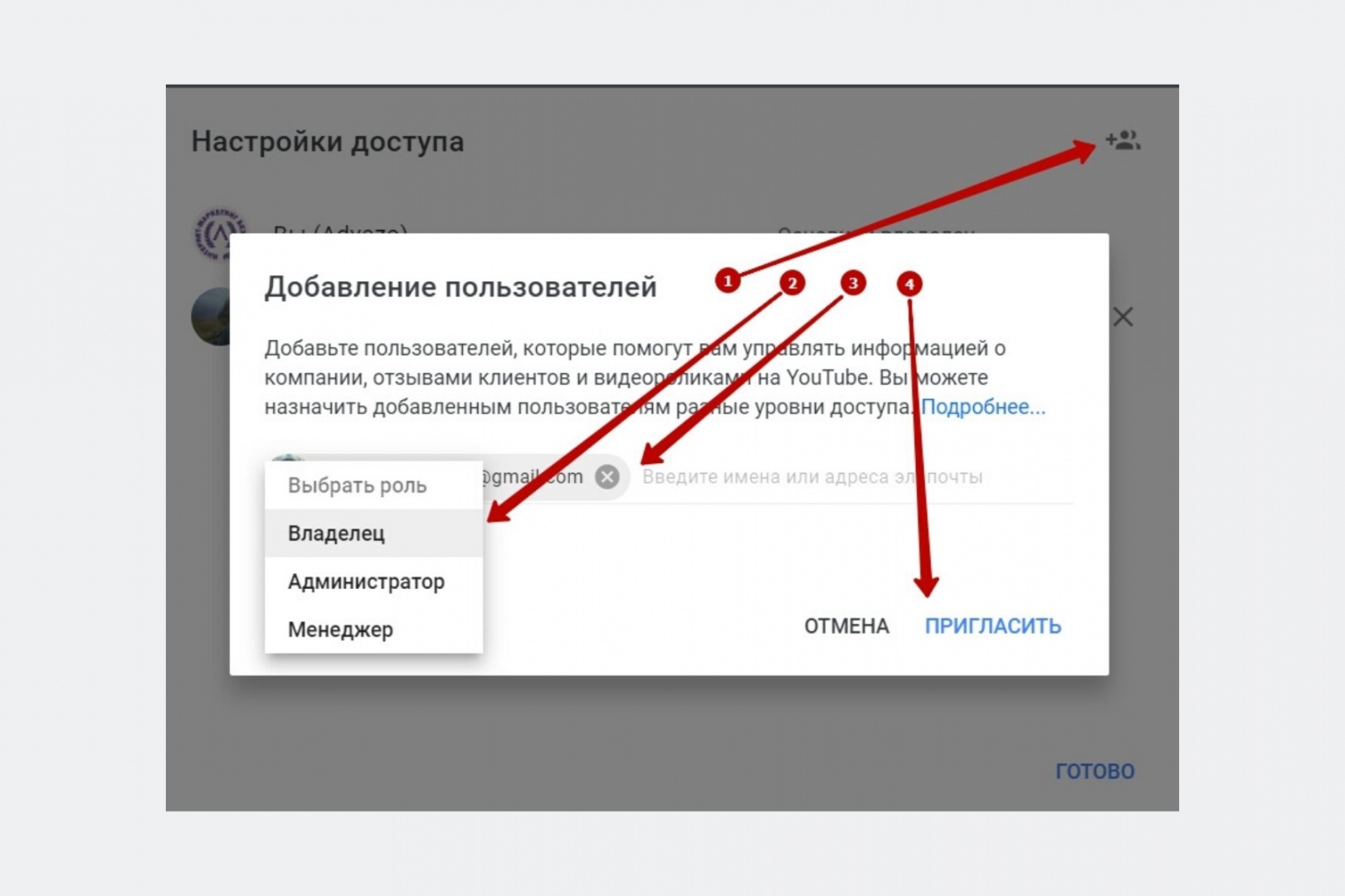 Нажмите Связать аккаунты. Укажите название связи и идентификатор клиента Google Рекламы, а затем выберите, какие разрешения предоставить подключенному аккаунту.
Нажмите Связать аккаунты. Укажите название связи и идентификатор клиента Google Рекламы, а затем выберите, какие разрешения предоставить подключенному аккаунту.
Как смотреть частное видео на YouTube без разрешения или регистрации
Обновлено: 22.01.2022
На YouTube размещены миллионы видеороликов, которые может посмотреть публика.
Но большое количество видео, загруженных на YouTube, не может быть просмотрено всеми. Причина в том, что видео являются частными.
Содержание
- 1 Что такое частное видео на YouTube?
- 2 Частные видео на YouTube по сравнению с незарегистрированными видео на YouTube
- 3 Как вы смотрите приватное видео на YouTube?
- 4 Параметры личного видео владельца
- 5 Что делать, если вашего имени нет в списке адресов электронной почты?
- 6 Доступ к приватному видео на Youtube?
- 7 Как узнать, что вам предоставлен доступ к частному видео на YouTube
- 8 Руководство по видео
- 9 Как вы смотрите частные видео в плейлисте?
- 10 Узнать больше
- 11 Другие статьи по теме YouTube
Что такое частное видео на YouTube?
Частное видео на Youtube — это видео, которое владелец или пользователь не хочет, чтобы весь мир смотрел.
Пользователь может захотеть посмотреть его сам или просто поделиться им с определенными людьми. Последнее встречается чаще.
Вы не можете просмотреть частное видео на YouTube при поиске его на YouTube или в Google, даже если у вас есть его название. Даже если он есть в списке, если результаты поиска не обновляются, вы не сможете его просмотреть.
Затем есть случай с определенным видео, которое сначала было общедоступным, а затем стало личным. В следующий раз, когда вы захотите его посмотреть, у вас не будет к нему доступа.
В течение нескольких секунд владелец может сделать общедоступное видео личным, изменив статус видимости видео на своей панели управления YouTube.
Даже если вы подписаны на канал, вы не будете получать уведомления о загрузке частного YouTube.
Частные видео на YouTube и частные видео на YouTube
Частные видео на YouTube имеют одну общую черту с незарегистрированными видео на YouTube. Они не отображаются в результатах поиска.
Когда владелец видео выбирает не указал в качестве статуса видимости видео, он не хочет, чтобы кто-то наткнулся на него случайно или через поиск. Он просто хочет, чтобы определенные люди могли просматривать его без какого-либо специального разрешения.
Для просмотра видео на YouTube, которого нет в списке, вам понадобится только ссылка. Вы можете получить ссылку у владельца видео или любого другого, у кого она есть.
В приведенном ниже видео объясняется разница между частным и незарегистрированным видео на YouTube.
Все не так просто, когда дело доходит до просмотра частного видео на YouTube.
Как вы смотрите приватное видео на YouTube?
Давайте посмотрим, как вы можете смотреть общедоступное видео, которое было сделано личным.
На приведенном ниже снимке экрана показан пример общедоступного видео YouTube.
Позже видео станет приватным. Он становится недоступным для общественности.
Параметры личного видео владельца
Когда владелец видео делает свое видео частным, у него есть возможность немедленно решить, кто может его смотреть.
Если он решит предоставить доступ определенным людям, он может выбрать Опция «Поделиться конфиденциально» в меню «Видимость» .
Нажав на опцию Поделиться конфиденциально , он может ввести адреса Gmail людей, с которыми он хочет поделиться видео.
Пользователи будут уведомлены по электронной почте о том, что у них есть доступ к приватному видео.
Что делать, если вашего имени нет в списке рассылки?
Это потребует, чтобы вы предоставили владельцу свой адрес электронной почты.
Если вашего адреса электронной почты нет в списке приглашенных, вы можете связаться с владельцем канала и попросить его предоставить вам доступ к приватному видео.
Электронная почта должна быть той, с которой вы будете входить в свою учетную запись YouTube.
Если вы не можете связаться с владельцем, как вы можете смотреть частное видео на YouTube без разрешения или входа в систему?
Кажется, есть решение, позволяющее разблокировать приватное видео на YouTube.
Доступ к приватному видео на Youtube?
Некоторые веб-сайты предлагают следующее исправление для просмотра частного видео.
Все, что вам нужно сделать, это снять часы «? » из URL-адреса YouTube.
Итак, если URL-адрес частного видео на YouTube — https://www.youtube.com/watch?v=pXUkMzFa_xk , вам нужно удалить « смотреть?» и сделайте его https://www.youtube.com/v=pXUkMzFa_xk
Это кажется достаточно простым решением, чтобы разблокировать приватное видео на YouTube. Но, к сожалению, это не работает. как вы можете видеть на скриншоте ниже.
Это понятно. YouTube не позволит вам превратить частное видео в общедоступное, просто удалив слово в URL-адресе видео.
YouTube не позволит вам превратить частное видео в общедоступное, просто удалив слово в URL-адресе видео.
Таким образом, невозможно просмотреть частное видео на YouTube без разрешения или входа в систему.
Если владелец видео не предоставит вам доступ, вы не сможете смотреть частное видео без разрешения или входа в систему.
Как узнать, что вы получили доступ к частному видео на YouTube
Владелец видео поделится им с вами через ваш адрес электронной почты.
Вы получите уведомление YouTube по электронной почте о том, что владелец поделился с вами видео. Не будет никакого упоминания, что это частное видео.
Открыв электронное письмо, вы увидите миниатюру видео с тремя точками. Нажмите здесь. Вам будет предоставлен доступ к частному видео на Youtube, если вы будете перенаправлены на страницу YouTube, на которой опубликовано видео.
Помните, что на YouTube вы должны войти в учетную запись электронной почты, через которую вы получили уведомление.
Таким образом, вы не можете смотреть частное видео на YouTube без разрешения или входа в систему.
Как вы смотрите частные видео в плейлисте?
Иногда некоторые видео в плейлисте будут помечены как частные или недоступные и скрытые.
Видео ниже объясняет, как вы можете получить доступ к таким видео. Он также предоставляет пример сценария электронной почты, который вы можете использовать, чтобы связаться с владельцем канала и запросить доступ к частным видео.
Подробнее
Как найти владельца частного видео YouTube, чтобы получить доступ
Как поделиться частным видео YouTube без электронной почты получателя
Как поделиться частным видео YouTube
Другие статьи, связанные с YouTube
- Как создать и изменить собственный URL-адрес YouTube: Полное руководство с видео
- Как изменить название канала YouTube без изменения имени учетной записи Google
- Используйте этот простой инструмент для ранжирования видео YouTube на первой странице Google за считанные минуты
- Получите неограниченное количество идей для заголовков видео с помощью этих бесплатных генераторов заголовков YouTube
- Видео плохо ранжируются? Получите их на первой странице Google и YouTube за считанные минуты с Videly
- лучших бесплатных потоковых сервисов: смотрите тысячи лучших шоу за $0
- Как поделиться плейлистом YouTube в WhatsApp
- Как скрыть своих подписчиков на YouTube
- Как поделиться частным плейлистом YouTube с помощью этого простого хака
- Что такое Google Video? Почему был закрыт бесплатный видеохостинг?
- Какой формат аудиофайла лучше всего подходит для YouTube?
- Примеры сценариев вступления на канал YouTube: что нужно и что нельзя делать
- Как найти владельца частного видео YouTube, чтобы получить доступ
- Используйте эти методы для заработка на YouTube без монетизации
- Как написать хороший сценарий для видео на YouTube с помощью этого простого шаблона
- Как поделиться частным видео YouTube без электронной почты получателя
- Как найти канал на YouTube, не зная названия
- Как обойти дневной лимит загрузки на YouTube
- Как исправить ошибки при загрузке видео на YouTube
- Как поделиться незарегистрированным плейлистом YouTube
- Лучшие веб-камеры для создания видео на YouTube: выбирайте сами
- Как воспроизводить видео с YouTube как аудио, не загружая его
- Лучшие бесплатные основные инструменты для YouTube-блогеров для развития своих каналов
- Как предотвратить нарушение авторских прав на YouTube и защитить свой канал от санкций
- Как добавлять главы в видео на YouTube вручную и автоматически
- Как загрузить собственное видео с YouTube: 2 простых метода
- Как сделать плейлист на ютубе без аккаунта
- Как автоматически добавить несколько видео в плейлист YouTube
- Как быстро и легко создать плейлист для YouTube
- Настройки качества загрузки на YouTube: каковы лучшие настройки загрузки видео и аудио на YouTube?
- Как найти скрытое видео на YouTube без ссылки
- Как встроить не включенное в список видео YouTube в Powerpoint
- Можете ли вы поделиться незарегистрированным видео YouTube на Facebook?
- Как создавать видео на YouTube и зарабатывать на них
- Как научиться редактировать видео для YouTube бесплатно
- Как восстановить старую учетную запись YouTube с именем пользователя
- Как найти и повторно использовать видео, не защищенные авторским правом, на YouTube
- Как исправить, что YouTube не работает на вашем компьютере: быстрые и простые решения
- Как сделать 10 лучших видео для YouTube без проблем с авторскими правами
- Как добавить субтитры к вашему видео на YouTube
- (Пошаговое руководство) Как скачать собственные видео с YouTube
- Как заработать на YouTube, не снимая видео
- Можете ли вы монетизировать видео на YouTube с помощью преобразования текста в речь?
- Идеи канала YouTube для начинающих с небольшим бюджетом, которые хотят зарабатывать деньги
- Лучшие видеокамеры для начинающих YouTube: лучшие дешевые, но хорошие варианты для начинающих
- 7 лучших сайтов для скачивания бесплатной музыки без авторских прав для Youtube
- Как исправить отсутствие звука в видео на YouTube
- Как создать ярлык YouTube на рабочем столе
- Простые, экономящие время и удобные сочетания клавиш YouTube
- Как воспроизводить видео с YouTube покадрово
- Как войти на YouTube без учетной записи Google
- Как встроить видео в Google Slides: 2 кратких пошаговых руководства
- Как снимать видео на YouTube без разговоров, с камерой или без нее
- (Учебное пособие) Загрузите миниатюры YouTube из ваших видео в формате HD: два быстрых и простых метода
- Как исправить размытость видео на YouTube
- Как сделать GIF из видео на YouTube бесплатно за считанные минуты и даже без водяных знаков, если вы предпочитаете
- (ОБУЧЕНИЕ) Как встроить видео YouTube с желаемым временем начала и окончания, не возясь с кодом, с помощью этого бесплатного инструмента
- Где взять видео без авторских прав для загрузки на YouTube, не заплатив ни цента?
- Объяснение YouTube TV
Как смотреть приватное видео на YouTube без разрешения или входа в систему
Обновлено: 22. 01.2022
01.2022
На YouTube размещены миллионы видеороликов, которые может посмотреть публика.
Но большое количество видео, загруженных на YouTube, не может быть просмотрено всеми. Причина в том, что видео являются частными.
Содержание
- 1 Что такое частное видео на YouTube?
- 2 Частные видео на YouTube по сравнению с незарегистрированными видео на YouTube
- 3 Как смотреть частное видео на YouTube?
- 4 Параметры личного видео владельца
- 5 Что делать, если вашего имени нет в списке адресов электронной почты?
- 6 Доступ к приватному видео на Youtube?
- 7 Как узнать, что вам предоставлен доступ к частному видео на YouTube
- 8 Руководство по видео
- 9 Как вы смотрите частные видео в плейлисте?
- 10 Узнать больше
- 11 Другие статьи по теме YouTube
Что такое приватное видео на YouTube?
Частное видео на Youtube — это видео, которое владелец или пользователь не хочет, чтобы весь мир смотрел.
Пользователь может захотеть посмотреть его сам или просто поделиться им с определенными людьми. Последнее встречается чаще.
Вы не можете просмотреть частное видео на YouTube при поиске его на YouTube или в Google, даже если у вас есть его название. Даже если он есть в списке, если результаты поиска не обновляются, вы не сможете его просмотреть.
Затем есть случай с определенным видео, которое сначала было общедоступным, а затем стало личным. В следующий раз, когда вы захотите его посмотреть, у вас не будет к нему доступа.
В течение нескольких секунд владелец может сделать общедоступное видео личным, изменив статус видимости видео на своей панели управления YouTube.
Даже если вы подписаны на канал, вы не будете получать уведомления о загрузке частного YouTube.
Частные видео на YouTube и частные видео на YouTube
Частные видео на YouTube имеют одну общую черту с незарегистрированными видео на YouTube. Они не отображаются в результатах поиска.
Когда владелец видео выбирает unlisted в качестве статуса видимости видео, он не хочет, чтобы кто-то наткнулся на него случайно или через поиск. Он просто хочет, чтобы определенные люди могли просматривать его без какого-либо специального разрешения.
Для просмотра видео на YouTube, которого нет в списке, вам понадобится только ссылка. Вы можете получить ссылку от владельца видео или любого другого, у кого она есть.
В приведенном ниже видео объясняется разница между частным и незарегистрированным видео на YouTube.
Все не так просто, когда дело доходит до просмотра частного видео на YouTube.
Как посмотреть приватное видео на YouTube?
Давайте посмотрим, как вы можете смотреть общедоступное видео, которое было сделано личным.
На приведенном ниже снимке экрана показан пример общедоступного видео на YouTube.
Позже видео станет приватным. Он становится недоступным для общественности.
Параметры личного видео владельца
Когда владелец видео делает свое видео частным, у него есть возможность немедленно решить, кто может его смотреть.
Если он решит предоставить доступ определенным людям, он может выбрать опцию Поделиться конфиденциально в меню Видимость .
Нажав на Поделиться конфиденциально , он может ввести адреса Gmail людей, с которыми он хочет поделиться видео.
Пользователи будут уведомлены по электронной почте о том, что у них есть доступ к приватному видео.
Что делать, если вашего имени нет в списке рассылки?
Это потребует, чтобы вы предоставили владельцу свой адрес электронной почты.
Если вашего адреса электронной почты нет в списке приглашенных, вы можете связаться с владельцем канала и попросить его предоставить вам доступ к приватному видео.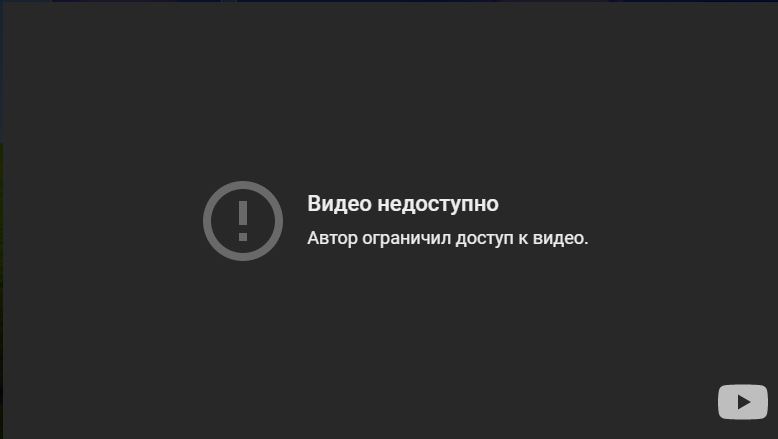
Электронная почта должна быть той, с которой вы будете входить в свою учетную запись YouTube.
Если вы не можете связаться с владельцем, как вы можете смотреть частное видео на YouTube без разрешения или входа в систему?
Кажется, есть решение, позволяющее разблокировать приватное видео на YouTube.
Доступ к приватному видео на Youtube?
Некоторые веб-сайты предлагают следующее исправление для просмотра частного видео.
Все, что вам нужно сделать, это снять часы «? » из URL-адреса YouTube.
Итак, если URL-адрес частного видео на YouTube — https://www.youtube.com/watch?v=pXUkMzFa_xk , вам нужно удалить « смотреть?» и сделайте его https://www.youtube.com/v=pXUkMzFa_xk
Это кажется достаточно простым решением, чтобы разблокировать приватное видео на YouTube. Но, к сожалению, это не работает. как вы можете видеть на скриншоте ниже.
Это понятно. YouTube не позволит вам превратить частное видео в общедоступное, просто удалив слово в URL-адресе видео.
YouTube не позволит вам превратить частное видео в общедоступное, просто удалив слово в URL-адресе видео.
Таким образом, невозможно просмотреть частное видео на YouTube без разрешения или входа в систему.
Если владелец видео не предоставит вам доступ, вы не сможете смотреть частное видео без разрешения или входа в систему.
Как узнать, что вы получили доступ к частному видео на YouTube
Владелец видео поделится им с вами через ваш адрес электронной почты.
Вы получите уведомление YouTube по электронной почте о том, что владелец поделился с вами видео. Не будет никакого упоминания, что это частное видео.
Открыв электронное письмо, вы увидите миниатюру видео с тремя точками. Нажмите здесь. Вам будет предоставлен доступ к частному видео на Youtube, если вы будете перенаправлены на страницу YouTube, на которой опубликовано видео.
Помните, что на YouTube вы должны войти в учетную запись электронной почты, через которую вы получили уведомление.


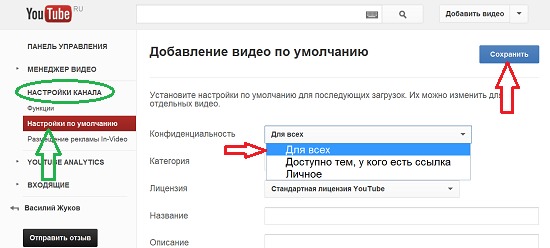 После прохождения данного срока восстановление не представляется возможным.
После прохождения данного срока восстановление не представляется возможным.